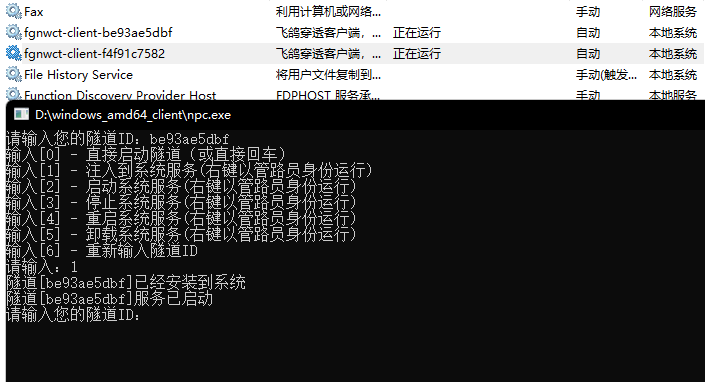Windows、Linux、Mac
下载最新的客户端,Windows下右键以管理员身份运行(必须 ) npc.exe 文件,Linux 则使用root用户执行 npc 文件 。
注意: 若需要注入多个隧道,只需重复执行以下步骤即可,新版本客户端已支持注册多个隧道到系统服务中。注入到服务后,日志文件windows位于当前目录下,Linux和Mac位于/var/log/npc.log 。
输入隧道ID后:
- 输入1 ,安装到系统服务中,此时隧道已启动,并已加入到开机启动中了。
- 输入2、3、4 ,则分别对应启动、停止、重启服务。
- 输入5,卸载系统服务。
Windows下如果需要当客户端退出时自动重启客户端,请按照如图所示配置: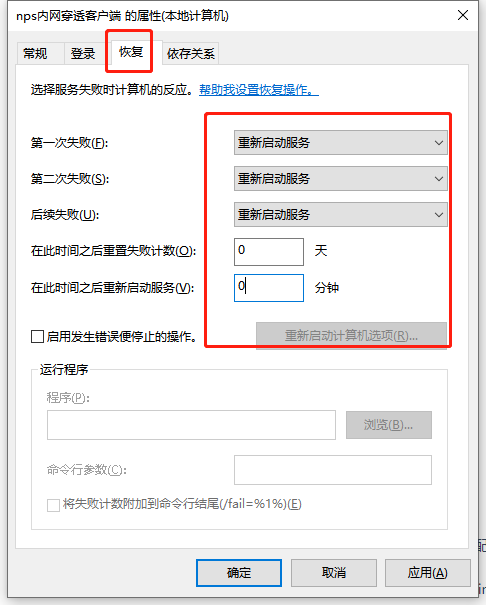
Linux 方式二
如果上述方法无法在您的Linux 发行版本上使用,可以尝试使用如下方法:
创建脚本文件vim start.sh,将隧道管理中的 nohub 命令复制到其中,需要将./npc更换为绝对路径,并赋予执行权限chmod +x start.sh,编辑vim /etc/rc.local文件,将start.sh文件的绝对路径追加的最后一行。
如果需要开机启动多条隧道,只需要在start.sh文件中加入多行nohub命令
示例:
第一步: 进入到客户端的目录下,创建start.sh脚本,
cd /usr/local # 进入到客户端所在目录
vim start.sh # 创建执行脚本
第二步: 将nohub命令写入脚本文件(注意绝对路径), 注意客户端/usr/local/npc需要可执行权限
nohup /usr/local/npc -server=xxxx -vkey=5283f1d0df314dd7 > /usr/local/npc1.log 2>&1 &
nohup /usr/local/npc -server=xxxx -vkey=3se134dr3f34f4g1 > /usr/local/npc2.log 2>&1 &
第三步: 将启动脚本的绝对路径写入到/etc/rc.local中(系统启动自动执行该文件内的脚本)
chmod +x start.sh # 设置脚本执行权限
echo '/usr/local/start.sh' >> /etc/rc.local # 写入到rc.local